- Wordで箇条書きを作る方法を知りたい
- 箇条書きの「・」を「◆」や「123」に変えたい
- 箇条書きがズレるので直したい
このようなお悩みをお持ちですか?
この記事にすべてまとめました。
初心者向けにわかりやすく解説しておりますので、ぜひ最後まで読んでいってください。
-著者情報-
名前:Utatane
Word使用歴:15年以上
ひとこと:初心者だった当時に戻った気持ちになって解説いたします
※わかりやすさを重視しております。厳密には解釈が異なる場合がありますことをご了承ください。
実演パソコンのスペック(ソフトやバージョンによっては、表示や結果が異なる場合があります)
- OS:Windows11 Home 64bit
- Word:Microsoft Office Home and Business 2021
Wordで箇条書きを作る方法【基本】
Wordで箇条書きを作成する主な方法は、以下の2つです。
- メニューから箇条書きを設定
- ショートカットで箇条書きを設定
1つ1つ解説していきます。
メニューから箇条書きを設定
まずは箇条書きにしたい箇所を選択します。
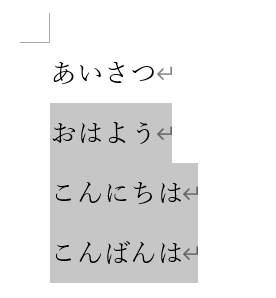
上部メニューの「ホーム」→「箇条書きアイコン」をクリックします。

箇条書きが設定されました。
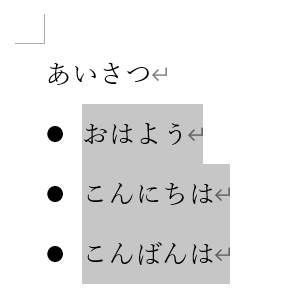
項目を増やしたい場合は、「Enterキー」を押してください。
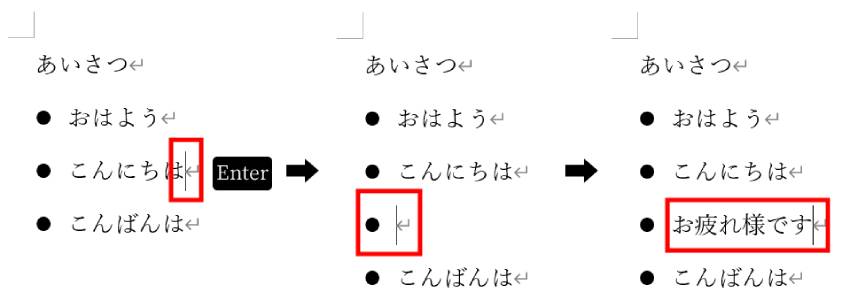
箇条書きを終わらせたい場合は、一番下の項目の最後で、「Enterキー」を2回押してください。
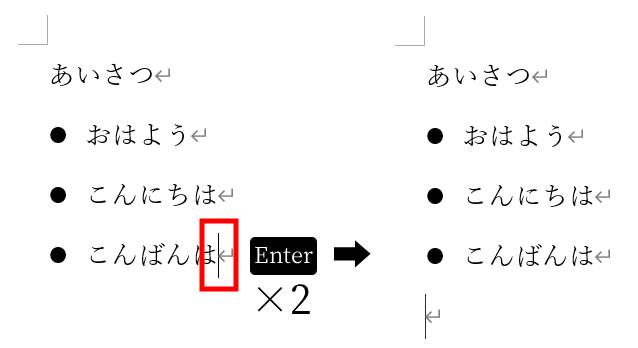
ショートカットで箇条書きを設定
箇条書きにしたい箇所を選択したら、「Ctrlキー」と「Shiftキー」を押しながら「Lキー」を押します。
これだけで箇条書きを設定できます。
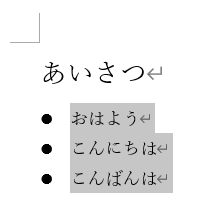
項目追加や箇条書き終了方法は前項と同じです。
しかしながらこのやり方では、文字の大きさや色などの書式がデフォルトに戻ってしまいますのでご注意ください。
箇条書きを編集・調整する方法【応用】
箇条書きマークを変更
箇条書きの部分を選択したら、上部メニューの「ホーム」→「箇条書きアイコン右の矢印(v)」をクリックします。

「■」や「◆」など、いろいろなマークを選ぶことができます。
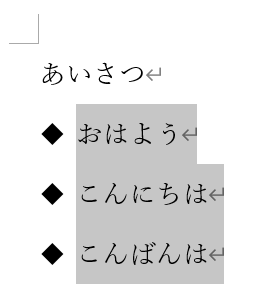
マークを数字(連番)にすることもできます。
箇条書きの部分を選択したら、上部メニューの「ホーム」→「数字付き箇条書きアイコン右の矢印(v)」をクリックします。

数字のほか、「ABC」や「アイウ」などにすることもできます。
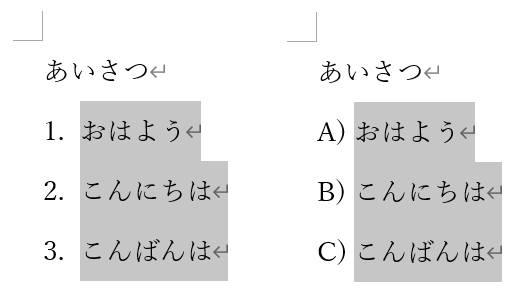
手持ちの画像をマークにすることもできます。
箇条書きの部分を選択したら、上部メニューの「ホーム」→「箇条書きアイコン右の矢印(v)」→「新しい行頭文字の定義」をクリックします。
「新しい行頭文字の定義」画面が開きますので、「図」をクリックします。
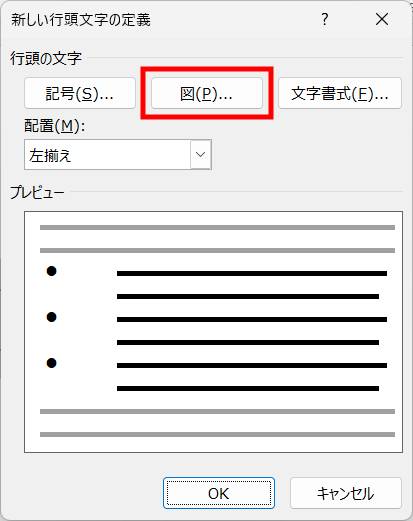
「ファイルから」を選び、箇条書きマークにしたいファイルを選択して「挿入」をクリックします。
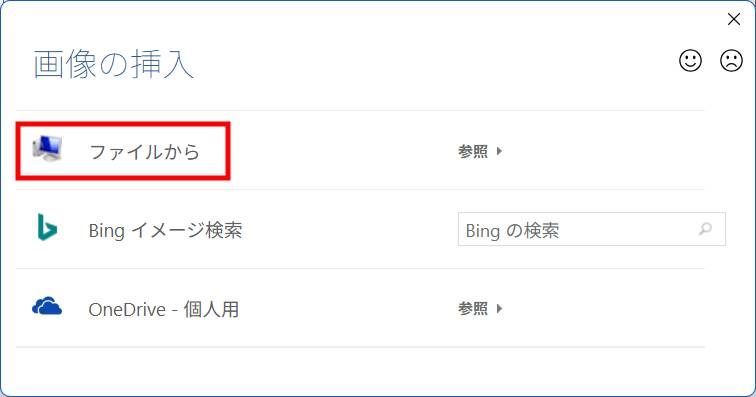
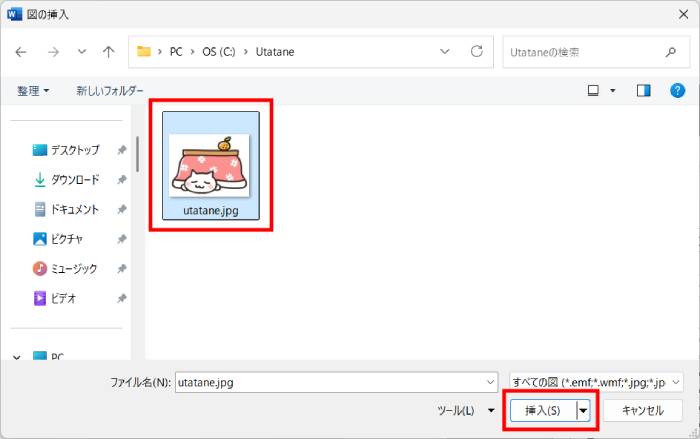
プレビューを確認して「OK」をクリックします。
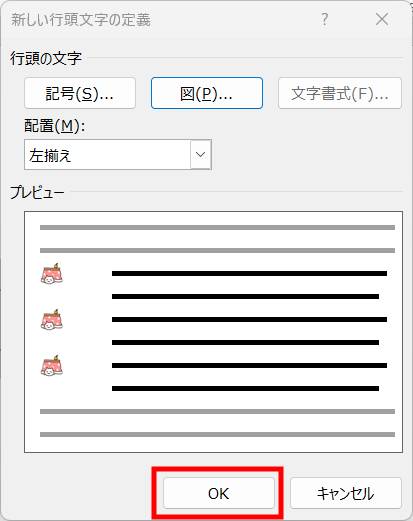
手持ちの画像が箇条書きマークになりました。

箇条書きの位置・インデントを調整
箇条書きの文頭で「TABキー」を押します。
すると、インデントが追加され、箇条書きが右へ移動します。
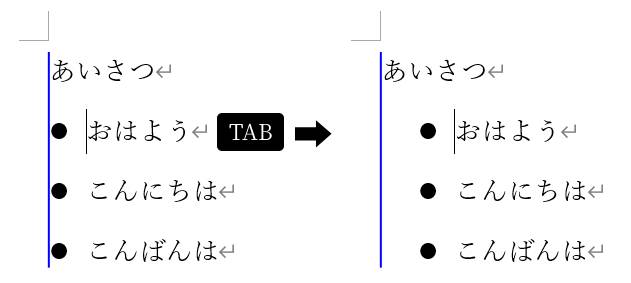
「Shiftキーを押しながらTABキー」を押すことで元の位置に戻ります。
2つ目以降の項目で「TABキー」を押すことで、二段階ある箇条書きを作ることができます。
(次項で詳しく解説)
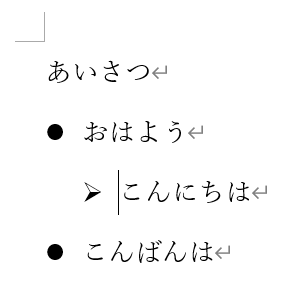
もう少し細かく移動させたい場合は、以下の方法を行ってください。
上部メニューの「表示」→「ルーラー」のチェックを入れます。
(するとルーラーが出現)
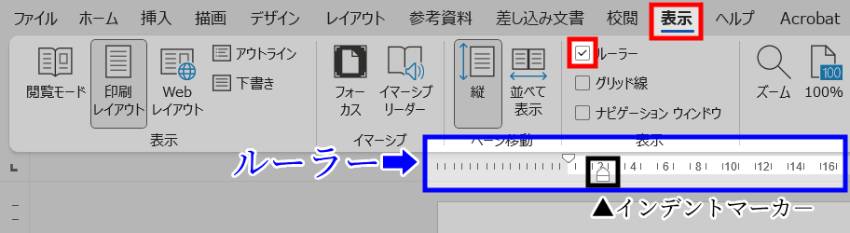
箇条書きの行を選択したら、ルーラーのインデントマーカーを左右に動かすことで、箇条書きも左右に動きます。
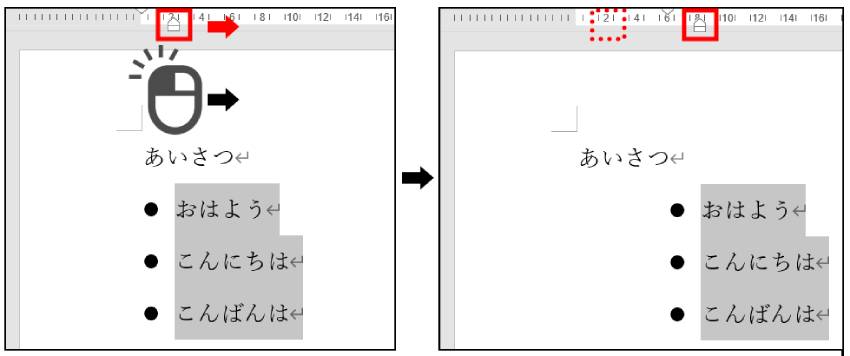
箇条書きの1つを選択することで、1つだけを左右に動かすこともできます。
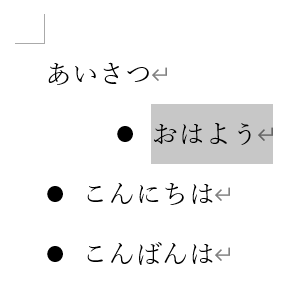
ガタガタになってしまったり、最初からやり直したい場合は、以下の手順でインデントをリセットすることができます。
- 箇条書きを全て選択
- 右クリック →「段落」を選択
- 「インデントと行間隔」タブの「インデント」グループを確認
- 左右のインデント幅を「0」に戻す
二段階の箇条書きを作る

上図のような元データを用意しました。
「朝・昼・夜」を一段階目、各あいさつを二段階目にして箇条書きを作成してみます。
まずは箇条書きの二段階目の項目にインデントを追加します。
やり方は、文頭で「Tab」キーを押します(右へ移動)。「Shift + Tab」で元の位置に戻ります
(前述の方法を参照)

全てのインデント追加が完了したら、箇条書きを設定します(前述の方法を参照)
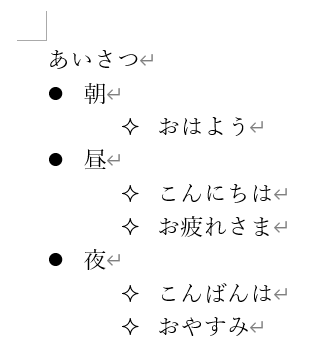
今回は「インデント追加」→「箇条書き作成」の順番で二段階の箇条書きを作成しましたが、
「箇条書き作成」→「インデント追加」の順番でも構いません。
必要に応じてマークを変更してください(前述の方法を参照)
よくあるトラブルと対処法
箇条書きの位置がズレる
箇条書きの位置がズレる場合は、インデントが正しく設定されていない可能性があります。
「箇条書きの位置・インデントを調整」を参考に、インデント設定をリセットするか、ルーラーのインデントマーカーで微調整してください。
箇条書きが消えない
消したい箇条書きを選択したら、上部メニューの「ホーム」→「箇条書きアイコン」をクリックすることで箇条書きを通常の文に戻すことができます。
またはキーボードの「CtrlキーとShiftキーを押しながらNキー」を押してください。
(こちらは書式がデフォルトに戻るので注意)
箇条書きのメリット
何かと重宝される箇条書きですが、使われるのにはもちろん理由があります。
主な理由は以下の3つです。
- 情報を整理して伝えやすくなる
- 文書が読みやすく、見た目もスッキリする
- 手順や要点を明確にできる
例えばこれを箇条書きを使わず説明しようとすると、以下のようになります。
箇条書きを用いることで、情報を整理して伝えやすくなるため、手順や要点を明確にできます。
また、文章が読みやすくなり、見た目もスッキリするというメリットがあります。
どちらがわかりやすいかは一目瞭然ですね。
人間は長い文章を読んで理解するというのが意外と苦手です。
以下のような場合は、箇条書きを積極的に利用しましょう。
- 伝えたいことが複数ある場合
- 順序や分岐がある場合
- 要点だけをまとめたい場合
最後に
Wordで箇条書きを作成する方法について解説いたしました。
当ブログでは、VBAマクロやPythonなど、時間を生み出すプログラミング術を公開しております。
この記事がわかりやすいと感じた方は、他の記事も読んでいってください。
最後までお読みいただき、ありがとうございました。がんばってください!



